アクティビティ 1: 積層 MJF セットアップを作成する
このアクティビティでは、サンプル ファイルを開き、[製造]作業スペースに切り替えてから、積層 MJF セットアップを作成し、プリンタを選択します。
前提条件
[デザイン]作業スペースが開かれていること。
必要に応じて、インチからミリメートルに切り替えます。
ブラウザで、[単位]の右側で[アクティブな単位を変更]をクリックします。
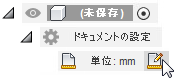
[アクティブな単位を変更]ダイアログの[単位のタイプ]で[ミリメートル]を選択します。
[OK]をクリックします。
手順
積層 MJF ファイルを開きます。
必要に応じて、アプリケーション バーで[データ パネルを表示]をクリックします。
データ パネルの[サンプル]で、[CAM Samples] > [積層造形] > [MJF] > [積層 MJF]をダブルクリックします。
データ パネルを閉じます。

作業スペースメニューから[製造]を選択します。
![[作業スペース]メニュー](../images/tutorial/add-tut-sla-workspace-menu.png)
HP Jet Fusion 5000 プリンタを選択してセットアップを作成します。
[製造]作業スペースのツールバーで、[積層] > [セットアップ] > [新しいセットアップ]
 をクリックします。
をクリックします。[セットアップ]ダイアログで、[マシン]の横にある[選択]をクリックします。
[マシン ライブラリ]の左側のパネルで、[Fusion ライブラリ]が選択されていることを確認します。
右側のパネルの[フィルタ]タブで、[機能]は[積層]に設定され、[テクノロジ]は[MJF]に設定されていることを確認します。
中央のパネルで、HP Jet Fusion 5000 を検索して選択し、[選択]をクリックします。
マシン ライブラリが閉じ、HP - MJF プリント設定が自動的に選択されます。
[セットアップ]ダイアログで、[配置]チェックボックスをオフにします。
[OK]をクリックします。
モデルが選択されていないという警告に、[はい]をクリックします。
[セットアップ]ダイアログが閉じ、[セットアップ]ノードがブラウザに追加されます。9 つのコンポーネントはビルド ボリュームの外側に配置され、赤くハイライト表示されます。
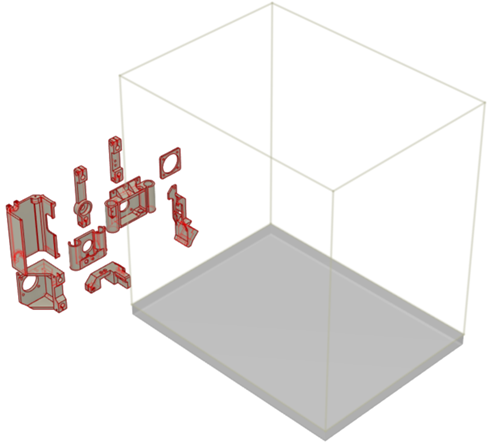
アクティビティ 1 のサマリー
このアクティビティでは、サンプル ファイルを開き、[製造]作業スペースに切り替えてから、積層 MJF セットアップを作成し、プリンタを選択しました。